Questo tutorial illustra la best practice per spostare la visibilità dei costi di Google Kubernetes Engine (GKE) al team di sviluppo. Questa pratica di spostamento a sinistra genera consapevolezza dei costi nelle prime fasi del processo, aiutandoti a evitare sorprese nella fattura di Google Cloud.
Questo tutorial è rivolto a sviluppatori, operatori e professionisti FinOps che vogliono ottimizzare i costi nei cluster GKE e che utilizzano GitHub in produzione. Se invece utilizzi GitLab, consulta Stimare i costi di GKE all'inizio del ciclo di sviluppo utilizzando GitLab.
Il tutorial presuppone la conoscenza di Docker, GitHub Kubernetes, GKE, Cloud Build e Linux.
Panoramica
Molti team che adottano il cloud pubblico non sono abituati allo stile di fatturazione con pagamento a consumo. Spesso, non comprendono appieno l'ambiente in cui vengono eseguite le loro app, in questo caso GKE. Il modello operativo FinOps promuove questa cultura della responsabilità finanziaria. Una best practice di FinOps consiste nel fornire ai team informazioni in tempo reale sulle loro spese, in modo da poter risolvere i problemi di costo non appena si presentano.
Questo documento mostra come fare un passo in più facendo una stima dei costi prima che diventino spese in fattura. Come evidenziato nel sito web di GitHub, "Su GitHub, strumenti leggeri di revisione del codice sono integrati in ogni richiesta di pull". Questo ti consente di "evolvere i progetti, proporre nuove funzionalità e discutere dei dettagli dell'implementazione prima di modificare il codice sorgente". Il momento migliore per stimare i costi è nelle prime fasi del processo, durante lo sviluppo e in fase di revisione del codice. In questo modo, i professionisti possono comprendere e discutere delle alternative relative all'impatto sui costi delle nuove funzionalità e delle correzioni di bug prima che diventi un problema. Il seguente diagramma riassume questa pratica.
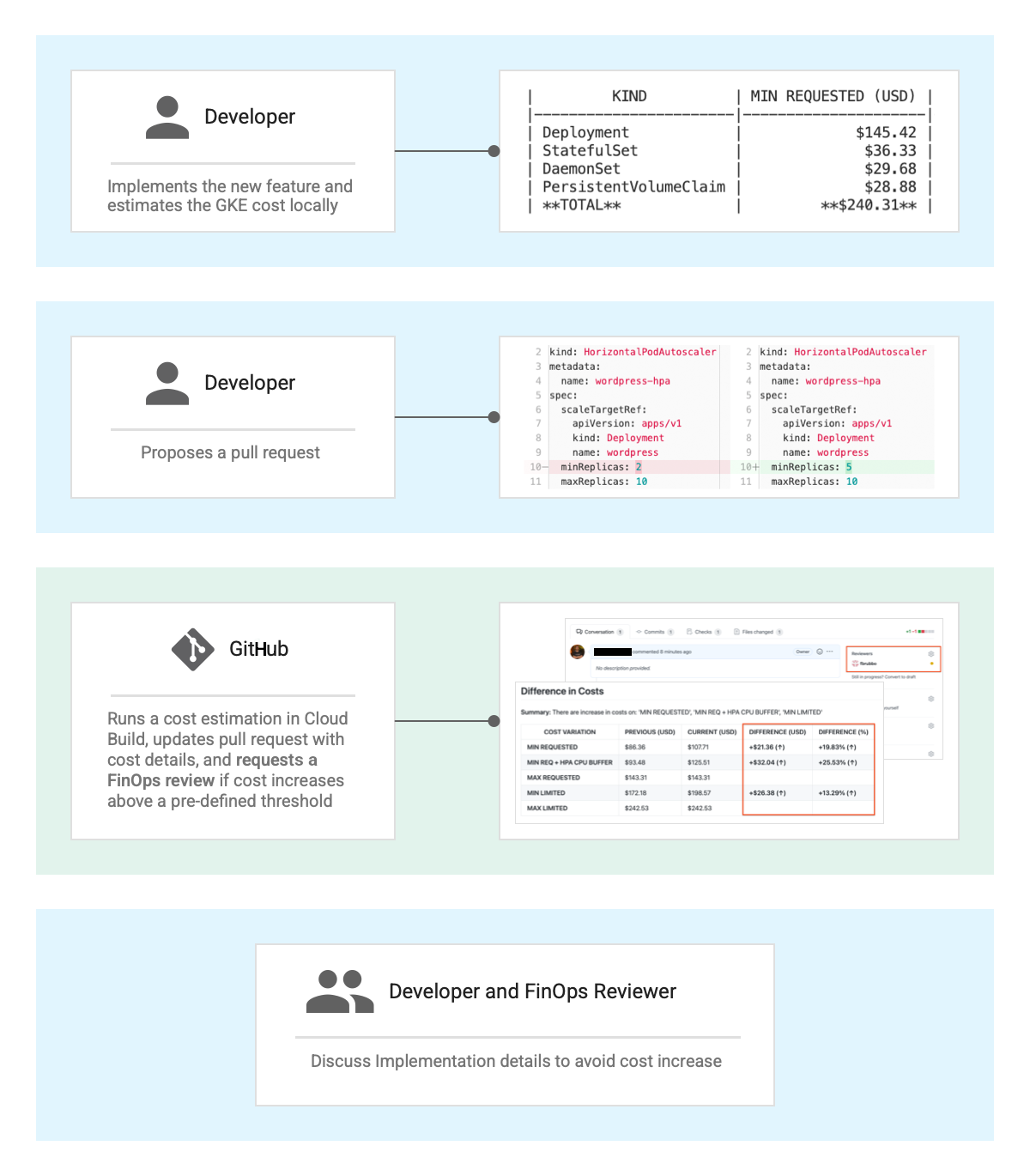
Come mostrato nel diagramma, uno sviluppatore stima i costi di GKE nel suo ambiente locale, idealmente al momento della creazione. Questa stima consente loro di avere un'idea chiara del costo mensile del carico di lavoro di produzione. Quando la funzionalità o la correzione del bug è completa di codice, propongono una richiesta di pull che attiva Cloud Build per verificare la differenza tra il costo precedente e quello nuovo. Se sono presenti aumenti oltre una soglia predefinita, possono richiedere una nuova revisione del codice. Questa pratica aiuta gli sviluppatori a diventare più consapevoli della capacità dei loro carichi di lavoro e a risolvere in modo proattivo i problemi delle applicazioni, invece di aggiungere altre risorse ogni volta che si rileva instabilità in produzione.
Obiettivi
- Crea ed esegui il push dell'immagine dello strumento di stima dei costi di Kubernetes.
- Creare un repository GitHub.
- Connetti Cloud Build al tuo repository GitHub.
- Esegui il push del codice di esempio nel tuo repository GitHub.
- Modifica il codice e proponi una richiesta di pull per vedere la stima dei costi in azione.
Costi
In questo documento vengono utilizzati i seguenti componenti fatturabili di Google Cloud:
Per generare una stima dei costi in base all'utilizzo previsto,
utilizza il Calcolatore prezzi.
Una volta completate le attività descritte in questo documento, puoi evitare la fatturazione continua eliminando le risorse che hai creato. Per ulteriori informazioni, consulta la pagina Pulizia.
Prima di iniziare
-
Nella console Google Cloud, vai alla pagina del selettore progetto.
-
Seleziona o crea un progetto Google Cloud.
-
Assicurati che la fatturazione sia attivata per il tuo progetto Google Cloud.
-
Nella console Google Cloud, attiva Cloud Shell.
Nella parte inferiore della console Google Cloud viene avviata una sessione di Cloud Shell che mostra un prompt della riga di comando. Cloud Shell è un ambiente shell con Google Cloud CLI già installato e con valori già impostati per il progetto attuale. L'inizializzazione della sessione può richiedere alcuni secondi.
prepara l'ambiente
In Cloud Shell, clona il repository GitHub di
gke-shift-left-cost:git clone https://github.com/GoogleCloudPlatform/gke-shift-left-cost cd gke-shift-left-costIl codice in questo repository è strutturato nelle seguenti cartelle:
- Root: contiene un file Dockerfile utilizzato per creare l'immagine dello strumento di stima dei costi e il file
main.goche implementa la logica a riga di comando per lo strumento di stima. api/: contiene l'API Golang per manipolare gli oggetti Kubernetes e effettuare una stima dei costi.samples/: contiene esempi di manifest Kubernetes che ti consentono di sperimentare il processo prima di implementarlo nella tua organizzazione.
- Root: contiene un file Dockerfile utilizzato per creare l'immagine dello strumento di stima dei costi e il file
Imposta l'ID progetto Google Cloud, l'utente e l'indirizzo email GitHub e un altro utente GitHub che agirà da revisore di FinOps:
export GCP_PROJECT_ID=YOUR_PROJECT_ID export GITHUB_USER=YOUR_GITHUB_USER export GITHUB_EMAIL=YOUR_GITHUB_EMAIL_ADDRESS export GITHUB_FINOPS_REVIEWER_USER=ANOTHER_GITHUB_USERSostituisci quanto segue:
YOUR_PROJECT_ID: l'ID progetto Google Cloud per il progetto utilizzato in questo tutorial.YOUR_GITHUB_USER: l'utente che utilizzi per accedere al tuo account GitHub.YOUR_GITHUB_EMAIL_ADDRESS: l'email che utilizzi nel tuo account GitHub.ANOTHER_GITHUB_USER: un altro utente GitHub che agirà come revisore di FinOps. Tieni presente che questo tutorial richiede l'aggiunta di questo utente come collaboratore al repository, perciò non può riguardare te. Per evitare di rimanere bloccato durante i passaggi del tutorial, assicurati che l'utente accetti il tuo invito non appena lo crei.
Imposta il progetto Google Cloud e abilita le API richieste:
gcloud config set project $GCP_PROJECT_ID gcloud services enable cloudbilling.googleapis.com \ artifactregistry.googleapis.com \ cloudbuild.googleapis.com
Crea ed esegui il push dell'immagine dello strumento di stima dei costi di Kubernetes
Lo strumento per la stima dei costi di Kubernetes fornito in questo tutorial è solo un esempio di cosa si può fare. Offre la possibilità di stimare i costi per gli oggetti Kubernetes DaemonSet, Deployment, StatefulSet, ReplicaSet, HorizontalPodAutoScaler e PersistentVolumeClaim Kubernetes. Puoi anche implementare il tuo strumento di stima dei costi o proporre richieste pull con i miglioramenti che preferisci.
In Cloud Shell, consenti a
application-defaultdi utilizzare le tue credenziali:gcloud auth application-default loginCrea il programma binario dello strumento di stima dei costi di Kubernetes:
mkdir ./bin go test ./api go build -v -o ./bin/k8s-cost-estimator .Testa il programma binario eseguendo una stima dei costi in una cartella di esempio:
./bin/k8s-cost-estimator \ --k8s ./samples/k8s-cost-estimator-local/app-v1 \ --config ./samples/k8s-cost-estimator-local/example-conf.yaml --v traceNell'output, viene visualizzata una tabella Markdown che descrive nel dettaglio i costi mensili stimati per la cartella
./samples/k8s-cost-estimator-local/app-v1/. Per comprendere meglio il costo mensile di produzione delle loro applicazioni, gli sviluppatori possono eseguire questo passaggio prima di eseguirne il push al repository remoto.INFO[0000] Starting cost estimation (version v0.0.1)... ... | KIND | MIN REQUESTED (USD) | MIN REQ + HPA CPU BUFFER (USD) | MAX REQUESTED (USD) | MIN LIMITED (USD) | MAX LIMITED (USD) | |-----------------------|---------------------|--------------------------------|---------------------|-------------------|-------------------| | Deployment | $133.31 | $198.71 | $266.54 | $312.83 | $579.29 | | StatefulSet | $36.33 | $36.33 | $36.33 | $72.67 | $72.67 | | DaemonSet | $29.68 | $29.68 | $29.68 | $53.19 | $53.19 | | PersistentVolumeClaim | $28.88 | $28.88 | $28.88 | $33.68 | $33.68 | | **TOTAL** | **$228.20** | **$293.60** | **$361.43** | **$472.38** | **$738.83** | INFO[0002] Finished cost estimation!Crea l'immagine del container dello strumento di stima dei costi di Kubernetes:
docker build . -t us-central1-docker.pkg.dev/$GCP_PROJECT_ID/docker-repo/k8s-cost-estimator:v0.0.1Crea il repository Docker Artifact Registry per archiviare l'immagine:
gcloud artifacts repositories create docker-repo \ --repository-format=docker \ --location=us-central1 \ --description="Docker repository"Registra
gcloudcome assistente per le credenziali per il file di configurazione di Docker. Se richiesto, conferma l'aggiornamento del file.gcloud auth configure-docker us-central1-docker.pkg.devEsegui il push dell'immagine ad Artifact Registry:
docker push us-central1-docker.pkg.dev/$GCP_PROJECT_ID/docker-repo/k8s-cost-estimator:v0.0.1
Crea un nuovo repository GitHub
In Cloud Shell, passa alla directory GitHub di esempio:
cd samples/k8s-cost-estimator-githubIn GitHub, crea un token di accesso:
Vai alla pagina GitHub Personal Access Tokens
- Nel campo Nota, inserisci una descrizione del token.
- In Seleziona ambiti, seleziona le caselle di controllo repo, admin:public_key ed delete_repo.
- Fai clic su Genera token e copia il valore Il tuo nuovo token di accesso personale nella parte superiore della pagina.
In Cloud Shell, salva il token di accesso personale in una variabile.
GITHUB_TOKEN=YOUR_NEW_PERSONAL_ACCESS_TOKENSostituisci quanto segue:
YOUR_NEW_PERSONAL_ACCESS_TOKEN: il token di accesso personale appena creato.
Crea un repository GitHub:
curl -X POST \ -H "Accept: application/vnd.github.v3+json" \ -H "Authorization: Bearer $GITHUB_TOKEN" \ https://api.github.com/user/repos \ -d '{"name":"k8s-cost-estimator-github"}' | jqL'output è simile al seguente:
{ "id": 36099474, "node_id": "MDEwOldfsdjA5OTQ3Njc=", "name": "k8s-cost-estimator-github", ... }Aggiungi il revisore FinOps come collaboratore nel tuo repository:
curl -X PUT \ -H "Accept: application/vnd.github.v3+json" \ -H "Authorization: Bearer $GITHUB_TOKEN" \ https://api.github.com/repos/$GITHUB_USER/k8s-cost-estimator-github/collaborators/$GITHUB_FINOPS_REVIEWER_USER | jq -r .html_urlL'output è simile al seguente:
https://github.com/your-user/k8s-cost-estimator-github/invitationsCondividi l'URL di output con l'utente impostato nella variabile
GITHUB_FINOPS_REVIEWER_USERin modo che possa accettare l'invito. Prima di continuare con il passaggio successivo, visita lo stesso URL per assicurarti che l'invito sia stato accettato.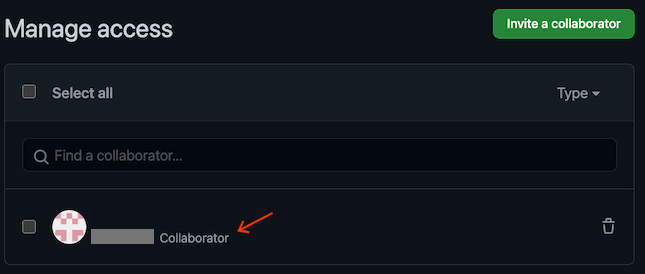
Connetti Cloud Build al tuo repository GitHub
Questa sezione mostra come installare l'app GitHub di Cloud Build. Questa installazione consente di connettere il repository GitHub al progetto Google Cloud in modo che Cloud Build possa eseguire automaticamente lo strumento di stima di Kubernetes a ogni richiesta di pull.
Vai alla pagina GitHub Marketplace per l'app Cloud Build:
Configura l'accesso all'account GitHub per l'app:
- Se è la prima volta che configuri un'app in GitHub, fai clic su Configura con Google Cloud Build in fondo alla pagina, poi fai clic su Concedi a questa app l'accesso al tuo account GitHub.
- Se hai già configurato un'app in GitHub, fai clic su Configura l'accesso.
Nella pagina Applicazioni che si apre, segui questi passaggi:
- Nella riga Google Cloud Build, fai clic su Configura.
- Seleziona l'opzione Seleziona solo repository.
- Seleziona k8s-cost-estimator-github per connetterti al repository che hai appena creato.
- Fai clic su Salva o Installa (l'etichetta del pulsante cambia in base al flusso in esecuzione).
Ti reindirizzeremo a Google Cloud per continuare l'installazione. Accedi con il tuo account Google Cloud. Se richiesto, autorizza l'integrazione di Cloud Build con GitHub.
Nella pagina Cloud Build, seleziona il tuo progetto. Viene visualizzato un mago.
Nella sezione Seleziona repository della procedura guidata, seleziona il tuo account GitHub e il repository k8s-cost-estimator-github.
Se accetti i Termini e condizioni, seleziona la casella di controllo e fai clic su Connetti.
Nella sezione Crea un trigger, fai clic su Crea un trigger, poi segui questi passaggi:
- Inserisci un nome per l'attivatore.
- Nella sezione Evento, seleziona Richiesta di pull (solo app GitHub).
- Nella sezione Fonte:
- Assicurati che il campo Repository sia compilato automaticamente con your-github-user/k8s-cost-estimator-github (app GitHub).
- Nel menu a discesa Ramo di base, seleziona
.*.
- Nella sezione Tipo di configurazione, seleziona File di configurazione di Cloud Build (yaml o json).
Nella sezione Avanzate, aggiungi le seguenti variabili di sostituzione:
- _GITHUB_TOKEN =
YOUR_PERSONAL_ACCESS_TOKEN - _GITHUB_FINOPS_REVIEWER_USER =
THE_GITHUB_FINOPS_REVIEWER_USER - _GITHUB_FINOPS_COST_USD_THRESHOLD =
10
Sostituisci quanto segue:
YOUR_PERSONAL_ACCESS_TOKEN: il token di accesso personale GitHub che hai creato. Questo token è disponibile nella variabileGITHUB_TOKENin Cloud Shell.THE_GITHUB_FINOPS_REVIEWER_USER: l'utente che hai invitato come collaboratore nel tuo repository GitHub. Questo nome utente è disponibile nella variabileGITHUB_FINOPS_REVIEWER_USERin Cloud Shell.
- _GITHUB_TOKEN =
Fai clic su Crea.
L'app GitHub di Cloud Build è ora configurata e il repository GitHub è collegato al tuo progetto Google Cloud. Le richieste di pull al tuo repository GitHub ora attivano le esecuzioni di Cloud Build, che riportano i risultati a GitHub utilizzando i controlli GitHub.
Esegui il push del codice di esempio nel repository GitHub
Crea una coppia di chiavi SSH per eseguire il push del codice campione al tuo repository GitHub:
mkdir -p ssh && cd ssh ssh-keygen -t rsa -b 4096 -N '' -f github-key eval `ssh-agent` && ssh-add $(pwd)/github-key curl -X POST \ -H "Accept: application/vnd.github.v3+json" \ -H "Authorization: Bearer $GITHUB_TOKEN" \ https://api.github.com/user/keys \ -d "{\"title\":\"k8s-cost-estimator-key\", \"key\":\"$(cat github-key.pub)\"}" | jq cd ..L'output è simile al seguente:
{ "id": 52356205, "key": "ssh-rsa AAAAB3NzaC….wJICyt0yvWjGFZGCWBPUw==", "url": "https://api.github.com/user/keys/526205", "title": "k8s-cost-estimator-key", "verified": true, "created_at": "2021-04-23T16:22:58Z", "read_only": false }Esegui il push dei contenuti nel nuovo repository GitHub:
sed "s/GCP_PROJECT_ID/$GCP_PROJECT_ID/g; s/GITHUB_USER/$GITHUB_USER/g; s/GITHUB_EMAIL/$GITHUB_EMAIL/g;" templates/cloudbuild.yaml.tpl > cloudbuild.yaml GITHUB_SSH_URL_REPO=$(curl -X GET \ -H "Accept: application/vnd.github.v3+json" \ -H "Authorization: Bearer $GITHUB_TOKEN" \ https://api.github.com/repos/$GITHUB_USER/k8s-cost-estimator-github | jq -r .ssh_url) [ -z "$GITHUB_SSH_URL_REPO" ] && echo "GITHUB_SSH_URL_REPO is not exported" || echo "GITHUB_SSH_URL_REPO is $GITHUB_SSH_URL_REPO" git init git remote add origin $GITHUB_SSH_URL_REPO git add -A . git commit -m "Initial commit" git checkout -b main git push -u origin main
Modifica il codice e crea una richiesta di pull per testare la stima dei costi
In Cloud Shell, recupera l'URL GitHub del file
wordpress/wordpress_hpa.yaml:echo "https://github.com/$GITHUB_USER/k8s-cost-estimator-github/edit/main/wordpress/wordpress_hpa.yaml"Ctrl+clic (Cmd+clic per utenti Mac) sull'URL di output per passare a GitHub e modificare il file
wordpress/wordpress_hpa.yaml.In GitHub, cambia
minReplicasin5.Seleziona Crea un nuovo ramo per questo commit e avvia una richiesta di pull, quindi fai clic su Proponi modifiche.
Nella schermata Apri una richiesta di pull, fai clic su Crea richiesta di pull.
Oltre a creare una nuova richiesta di pull, questo passaggio attiva un'esecuzione di Cloud Build basata sul file
cloudbuild.yamlche hai creato in precedenza. Questa esecuzione di Cloud Build utilizza l'immagine del container che hai creato in Creazione e push dell'immagine dello strumento di stima dei costi di Kubernetes e prende la decisione quando è richiesto un revisore di FinOps.Attendi circa un minuto per il completamento della pipeline. Al termine, nella richiesta di pull viene aggiunto un commento con i dettagli dei costi. Inoltre, poiché l'aumento del costo del codice che proponi supera la soglia di 10 $, viene richiesto anche un revisore di FinOps.
L'output è simile al seguente:
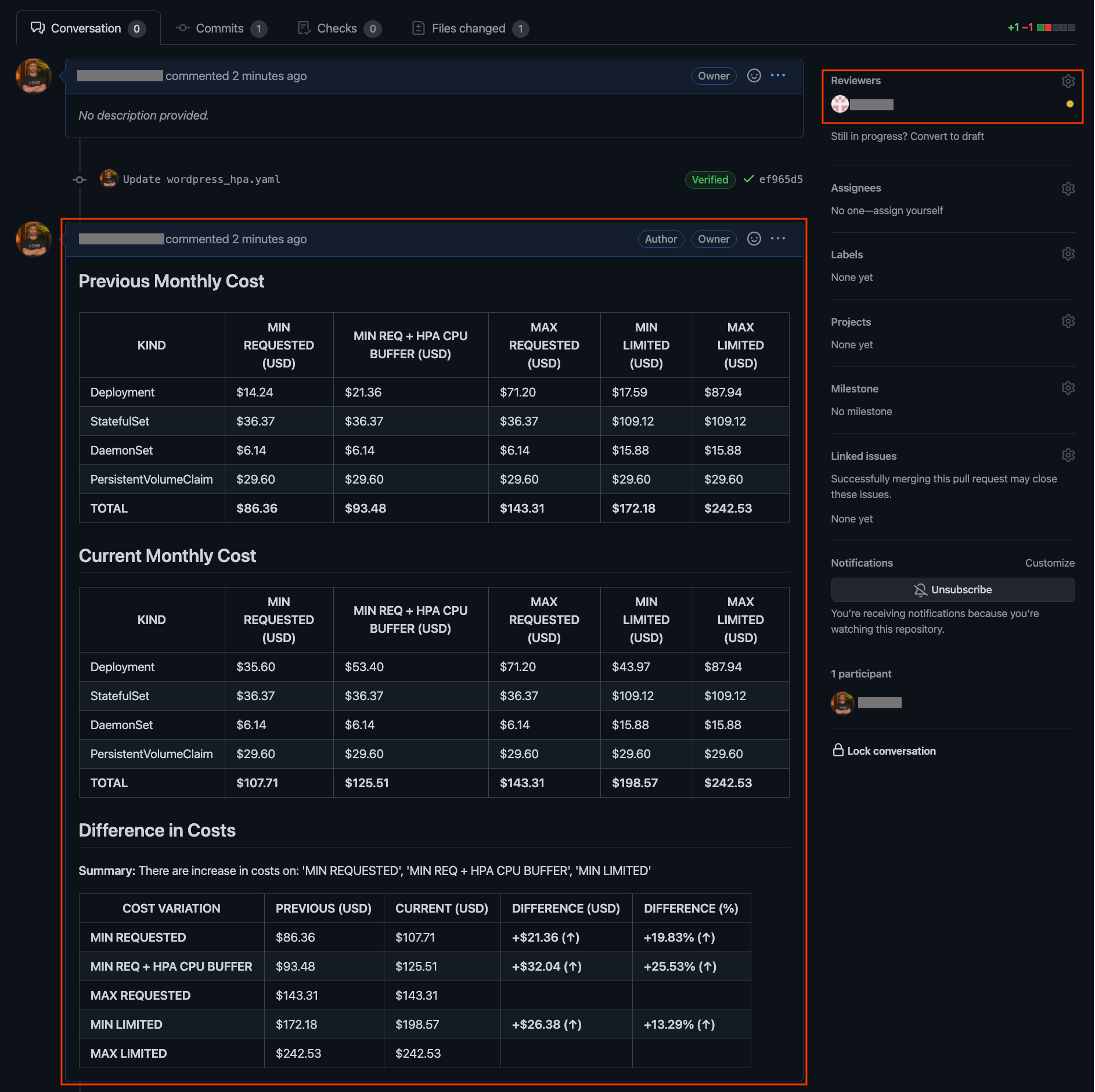
Ora sai come dare visibilità agli sviluppatori sulle loro spese nelle prime fasi del ciclo di sviluppo. Questa configurazione consente a te e alla tua organizzazione di evitare sorprese nella fattura di Google Cloud.
Esegui la pulizia
Per evitare che al tuo account Google Cloud vengano addebitati costi relativi alle risorse utilizzate in questo tutorial, puoi eliminare il tuo progetto.
Elimina il progetto
- Nella console Google Cloud, vai alla pagina Gestisci risorse.
- Nell'elenco dei progetti, seleziona il progetto che vuoi eliminare, quindi fai clic su Elimina.
- Nella finestra di dialogo, digita l'ID del progetto e fai clic su Chiudi per eliminare il progetto.
Elimina il repository GitHub
Se non vuoi conservare il repository GitHub, segui questi passaggi:
In Cloud Shell, elimina il repository GitHub:
curl -X DELETE \ -H "Accept: application/vnd.github.v3+json" \ -H "Authorization: Bearer $GITHUB_TOKEN" \ https://api.github.com/repos/$GITHUB_USER/k8s-cost-estimator-githubSe perdi la connessione con Cloud Shell, devi reimpostare le variabili
GITHUB_TOKENeGITHUB_USER.
Passaggi successivi
- Se utilizzi GitLab, consulta Stimare i costi di GKE all'inizio del ciclo di sviluppo utilizzando GitLab.
- Scopri di più sull'ottimizzazione dei costi di GKE, consulta le best practice per l'esecuzione di applicazioni Kubernetes con ottimizzazione dei costi su GKE.
- Trova suggerimenti e best practice di progettazione per ottimizzare il costo dei carichi di lavoro Google Cloud in Framework dell'architettura Google Cloud: ottimizzazione dei costi.
- Esplora le architetture di riferimento, i diagrammi e le best practice su Google Cloud. Visita il nostro Cloud Architecture Center.
